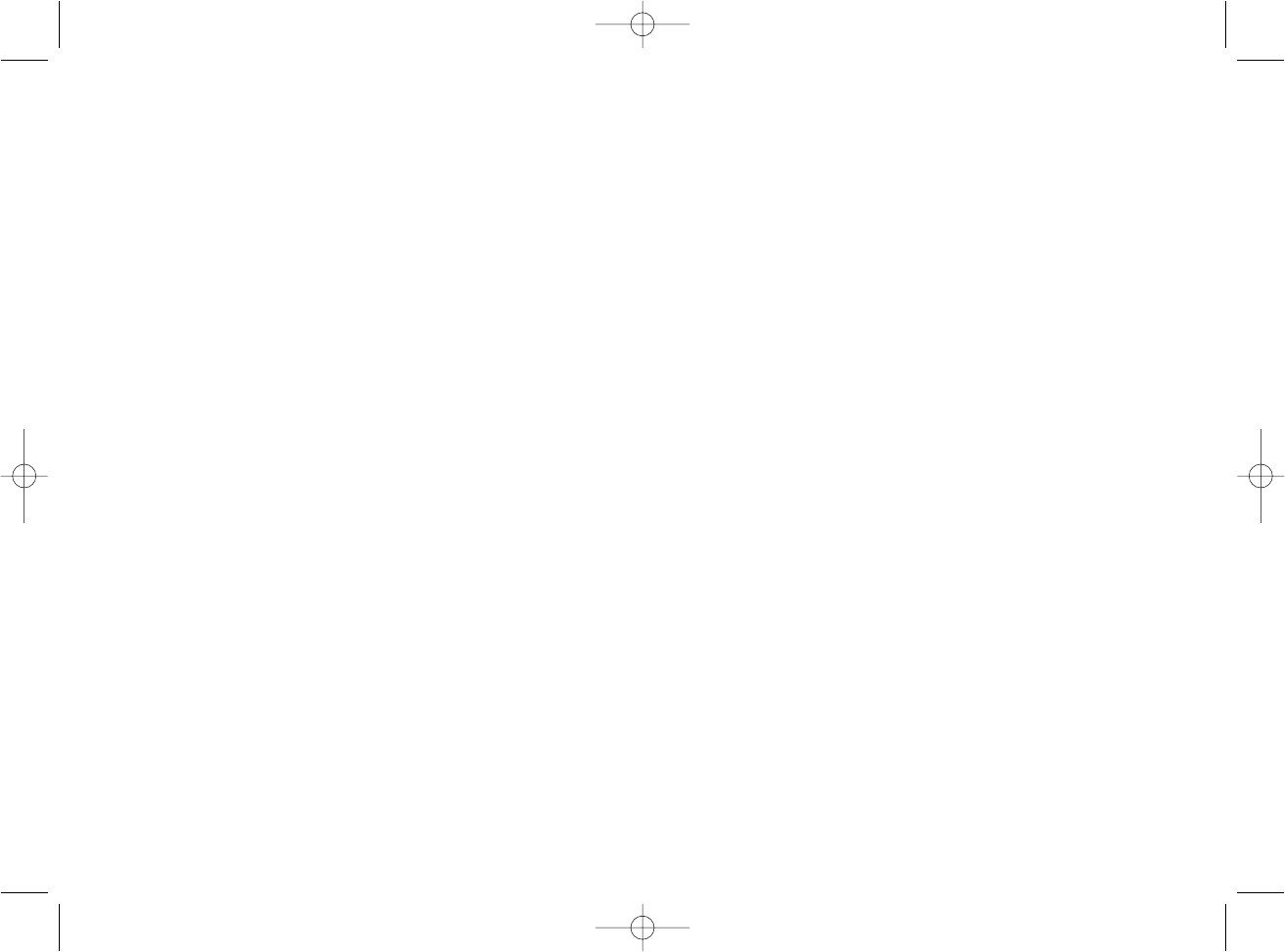INSTALLATION UNTER WINDOWS® XP
1. Schalten Sie Ihren PC ein, und schließen Sie alle laufenden Programme. Legen Sie die Saitek Smart Technology CD in Ihr CD-ROM-Laufwerk
2. Im Begrüßungsbildschirm klicken Sie bitte auf Software installieren, um fortzufahren. Wenn die CD nicht automatisch startet, wählen Sie bitte Start in der
Windows Menüleiste, dann Ausführen und hier geben Sie D:\Setup.exe (ohne Anführungszeichen) ein und klicken Sie OK. Falls D:\ nicht der
Laufwerksbuchstabe Ihres CD Laufwerks ist ändern Sie diesen entsprechend.
3. Im Willkommen-Fenster, klicken Sie auf Weiter, um mit der Installation zu beginnen.
4. Haben Sie den Haftungsausschluss gelesen, akzeptieren Sie diesen und klicken Weiter.
5. In der Treiberinstallationsanzeige verbinden Sie, sofern Sie das noch nicht gemacht haben, das USB-Kabel mit einem der USB-Ports des Computers und
klicken Sie auf Next (Weiter) .
6. Klicken Sie in den folgenden Fenstern auf Weiter, um die Installation fortzusetzen. Nachdem Sie im Fenster Treiber-Installation auf Weiter klicken, können
Sie Ihren Controller testen.
7. Wenn das Saitek Controller Fenster erscheint, probieren Sie bitte alle Knöpfe und Achsen aus, um zu sehen, ob Ihr Joystick ordnungsgemäß funktioniert.
Nach dem Test klicken Sie bitte auf OK.
8. Im Fenster zur Einrichtung der Programmiersoftware erscheint. Wählen Sie hier die Option für fortgeschrittene Spieler und klicken Sie Weiter.
9. Im Fenster Treiber klicken Sie auf Update und folgen den Anweisungen. Jetzt werden Sie gefragt, ob Sie Funktionen wie Saitek Magic Mouse oder Saitek
Magic Keyboard installieren wollen (dies sind XP-Namen für einige Funktionen Ihres Controllers). Bestätigen Sie mit Weiter bis Sie mit Fertigstellen die
Installation abschliessen. Sie erhalten die Meldung, dass die Installation erfolgreich abgeschlossen wurde.
10.Im Fenster Registrieren wählen Sie bitte Markieren Sie dieses Feld, um sich zu registrieren und folgen sie den Bildschirmanweisungen. Wenn Sie sich
später registrieren möchten, dann wählen Sie nicht diese Box aus.
11.Nach Abschluss der Installation können Sie sofort den Profileditor starten - heisst die Programmierung beginnen. Entscheiden Sie sich dafür, nicht sofort zu
programmieren, klicken Sie Fertigstellen, um dies zu übergehen. Ihr Saitek Controller ist spielbereit.
Installation unter Windows® 2000
WICHTIG: Bitte schliessen Sie Ihren Controller ERST NACH DER INSTALLATION an
1. Schalten Sie Ihren PC ein, und schliessen Sie alle laufenden Programme. Legen Sie die Saitek Smart Technology CD in Ihr CD-ROM-Laufwerk.
2. Wenn das Start-Fenster erscheint, klicken Sie bitte auf Software installieren, um fortzufahren. Startet die CD nicht automatisch, rufen Sie diese unter Start
> Ausführen und dann mit Eingabe von D:\Setup.exe auf.
3. Bei der Einführung, klicken Sie auf Weiter, um zur Installation zu gelangen.
4. Haben Sie die Konditionen gelesen, akzeptieren Sie diese und klicken auf Weiter.
5. Klicken Sie im nächsten Fenster auf Weiter, und folgen Sie den Bildschirmanweisungen.
6. Bei der Aufforderung verbinden Sie das USB-Kabel mit einem der USB-Ports des Computers und klicken Sie auf Configure (Konfigurieren).
7. Im Fenster Controller Eigenschaften klicken Sie auf Weiter, um zum Fenster Test zu gelangen.
8. Überprüfen Sie jetzt alle Tasten und Achsen auf ihre Funktionalität. Ist der Test beendet, bestätigen Sie mit OK.
9. Im Fenster Programmierung wählen Sie die Option für fortgeschrittene Anwender. Bestätigen Sie mit Weiter.